很多用户想要关闭Windows 10 的开机密码,但不知道如何操作,本篇文章教大家如何操作。
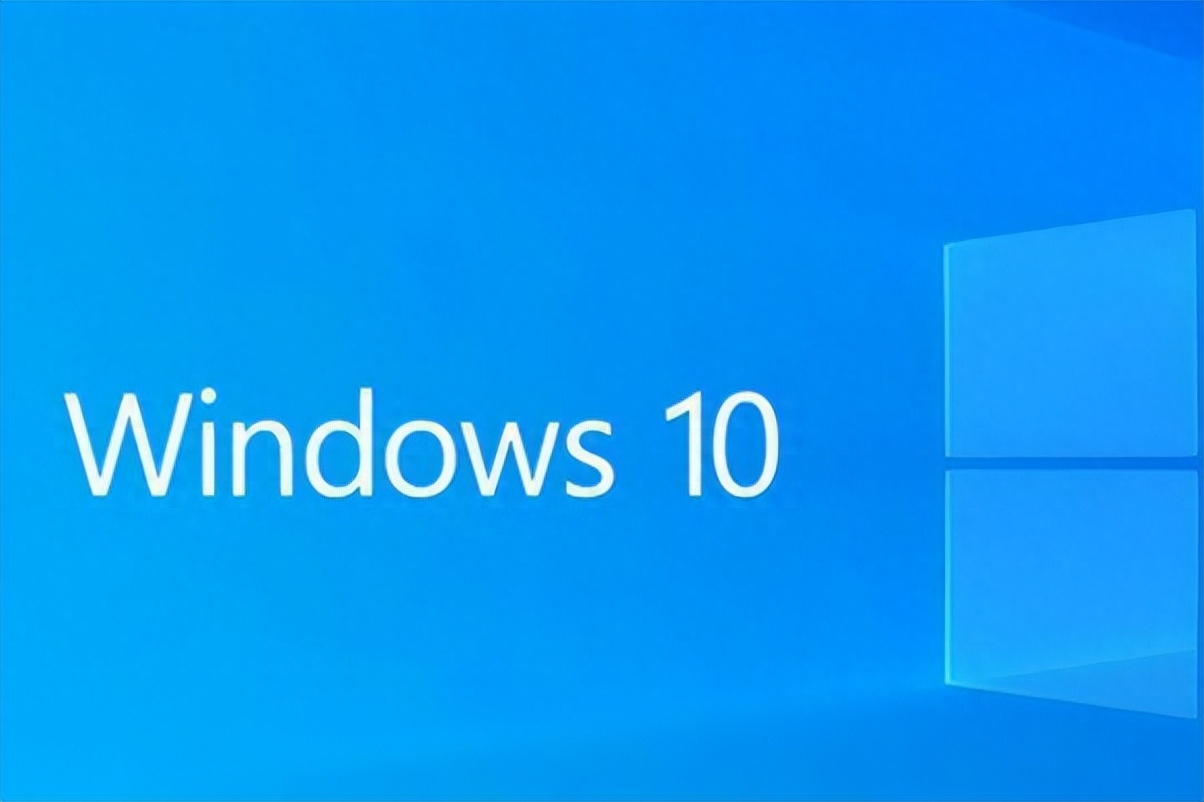
方法一:设置
打开电脑左下角的开始菜单,找到齿轮图标,点击进入设置。如下图:
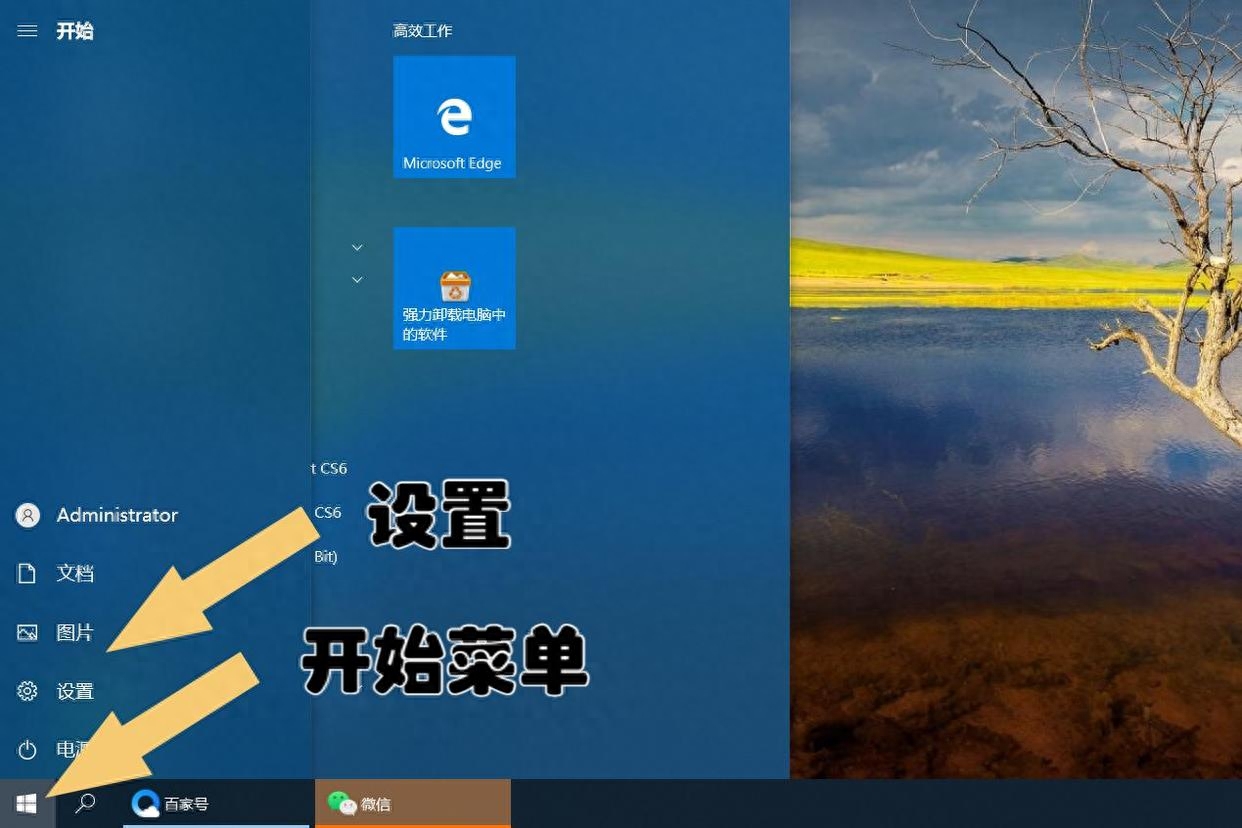
进入设置以后,在弹出的界面里找到帐户。如下图:
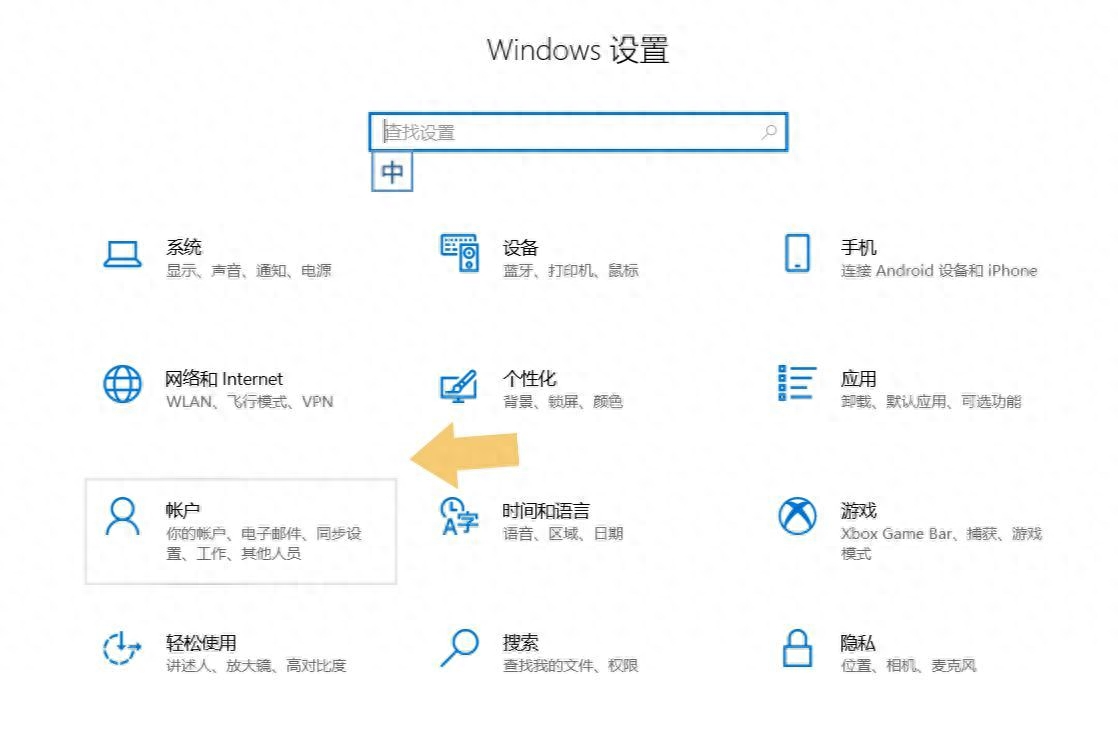
点击进入帐户,在弹出的界面左侧找到并点击登录选项,右侧界面会自动切换,在切换的界面里找到密码,点击密码会看到更改。如下图:

点击更改以后,会弹出更改密码的选项,输入旧密码,然后点击下一步。如下图:
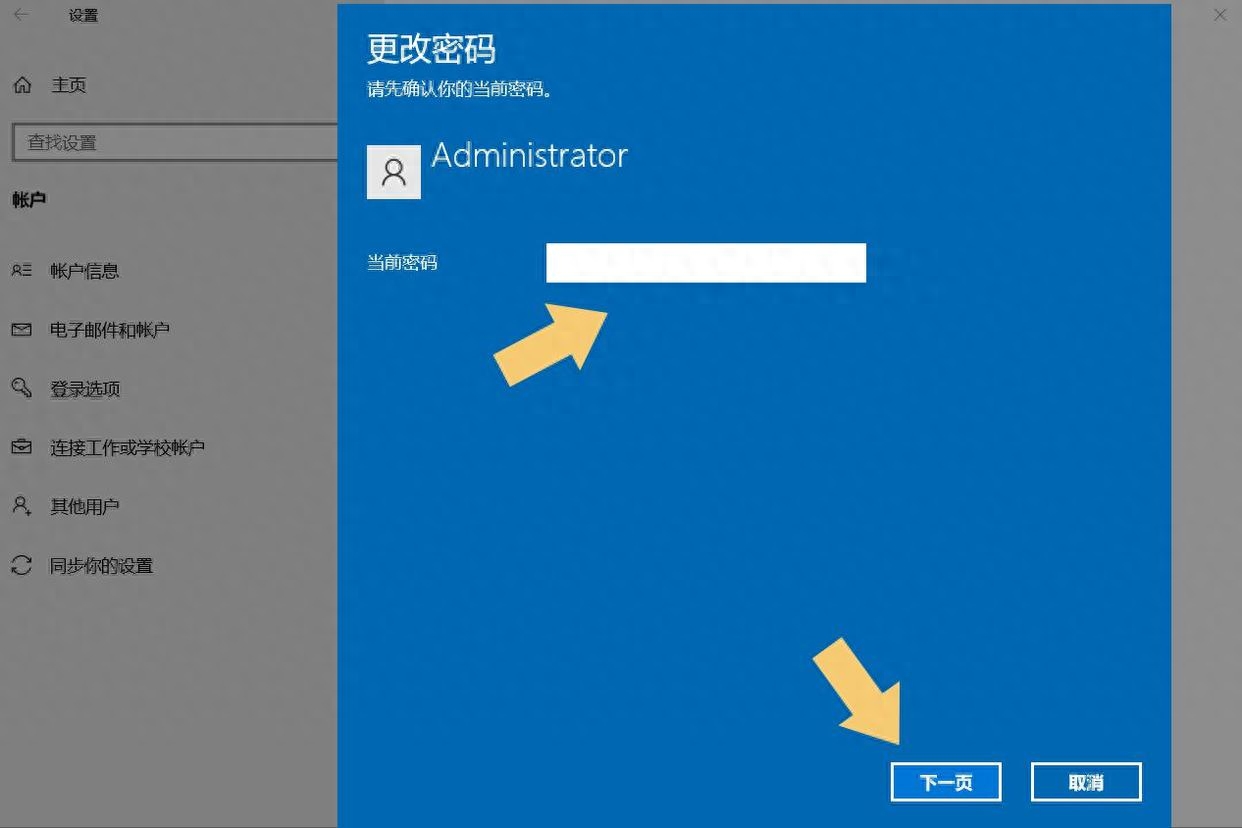
点击下一步以后,会提示用户输入新的密码,此时不要输入新的密码,直接点击下一步。如下图:
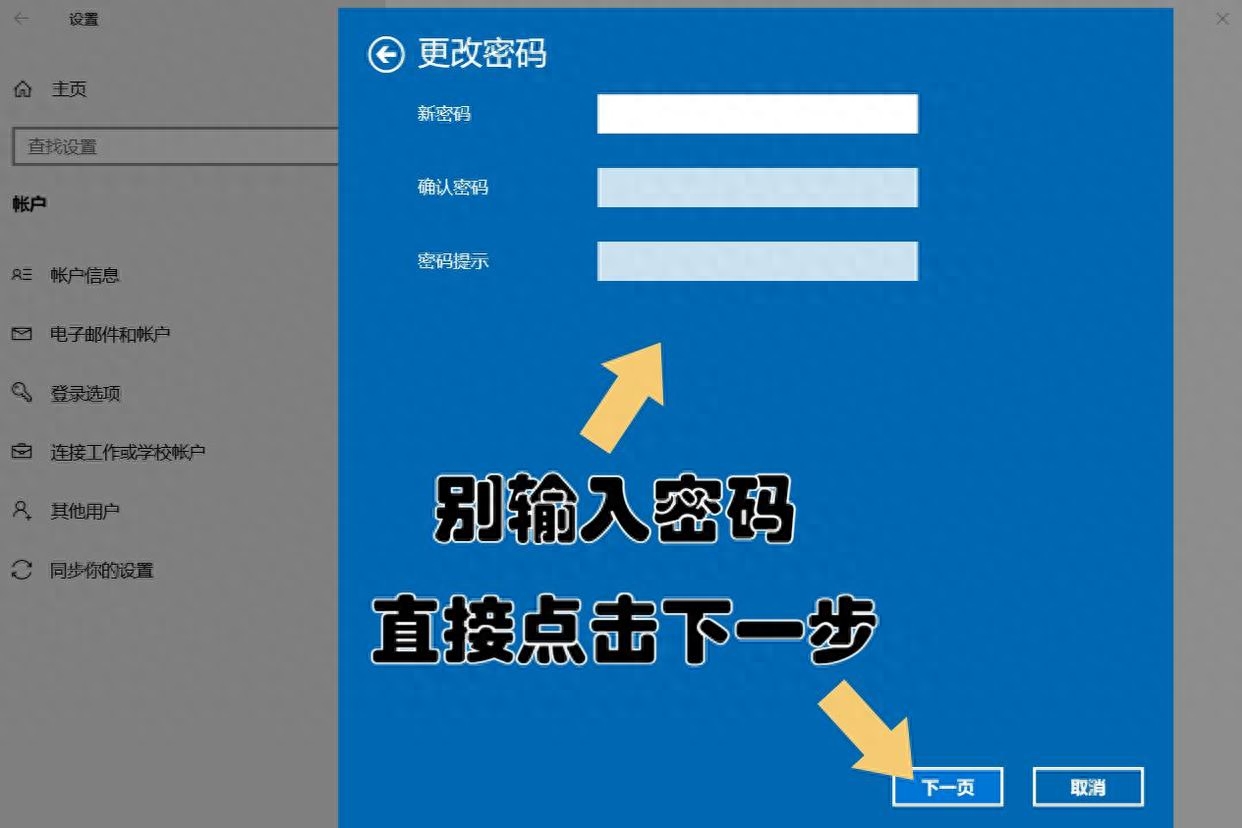
点击下一步之后,会弹出一个界面,选择帐户,如果用户没有创建多个帐户,直接点击完成即可。如下图:
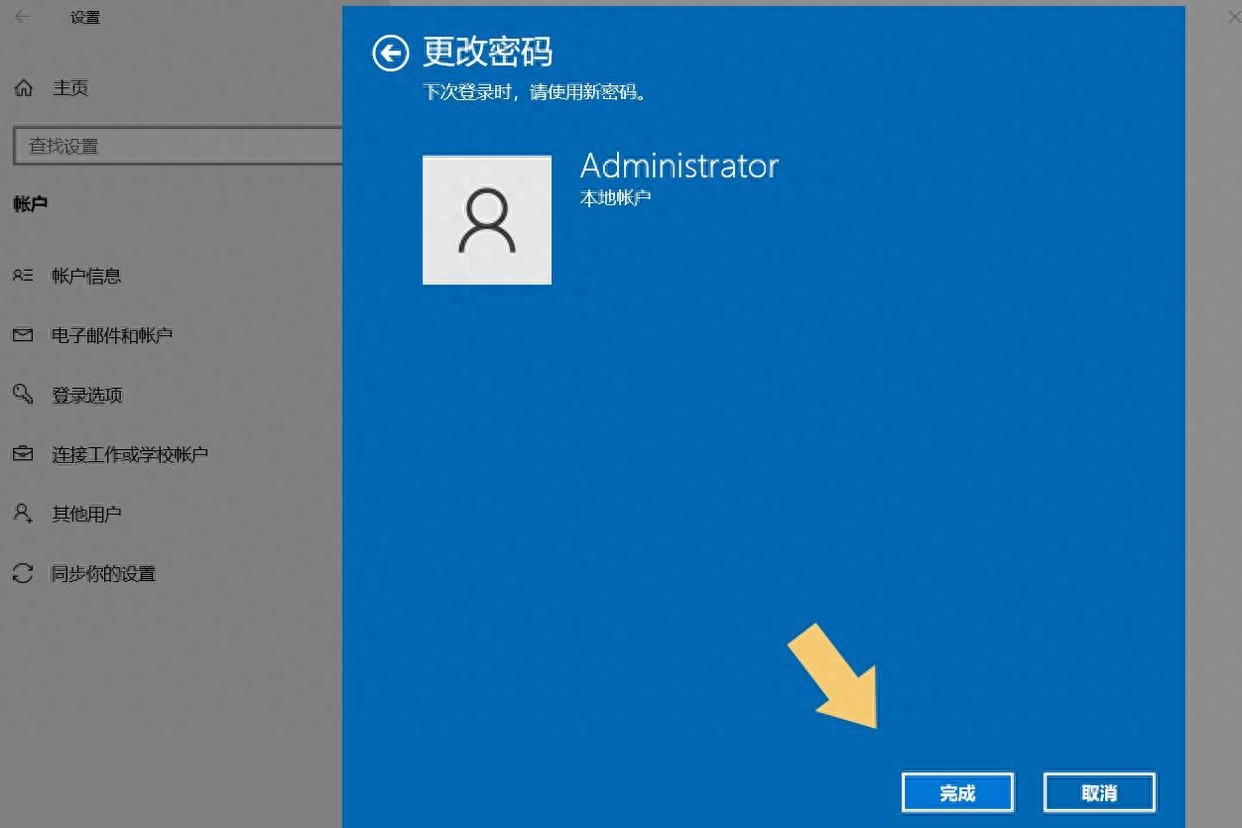
点击完成以后,名为“Administrator”的帐户密码也就取消啦。
方法二:控制面板
点击电脑桌面上的“控制面板”图标,打开它(进入控制面板的方式有很多,随便选择一种即可)。如下图:
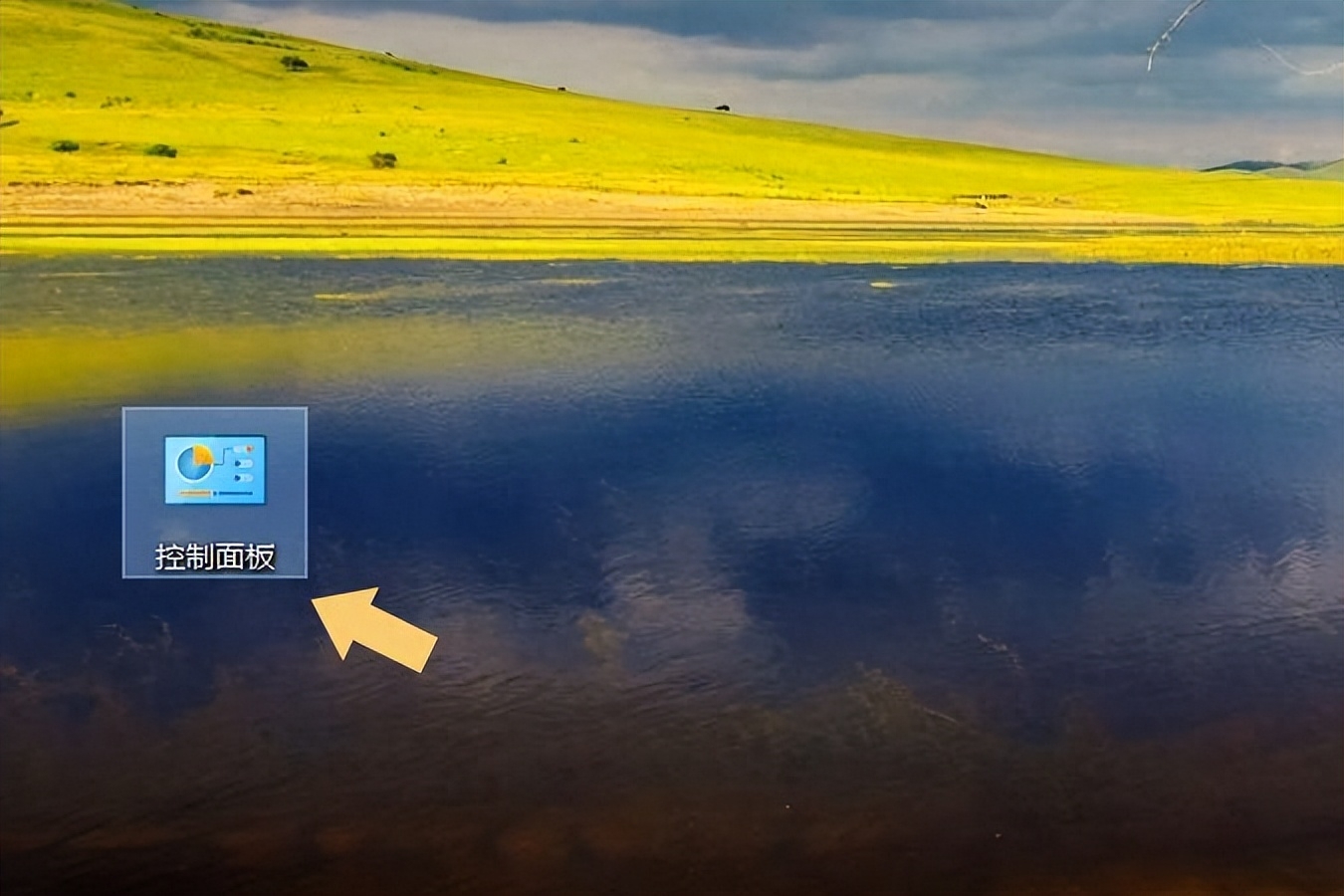
打开控制面板以后,将界面切换至类别,在弹出的界面里找到用户帐户,点击更改帐户类型。如下图:
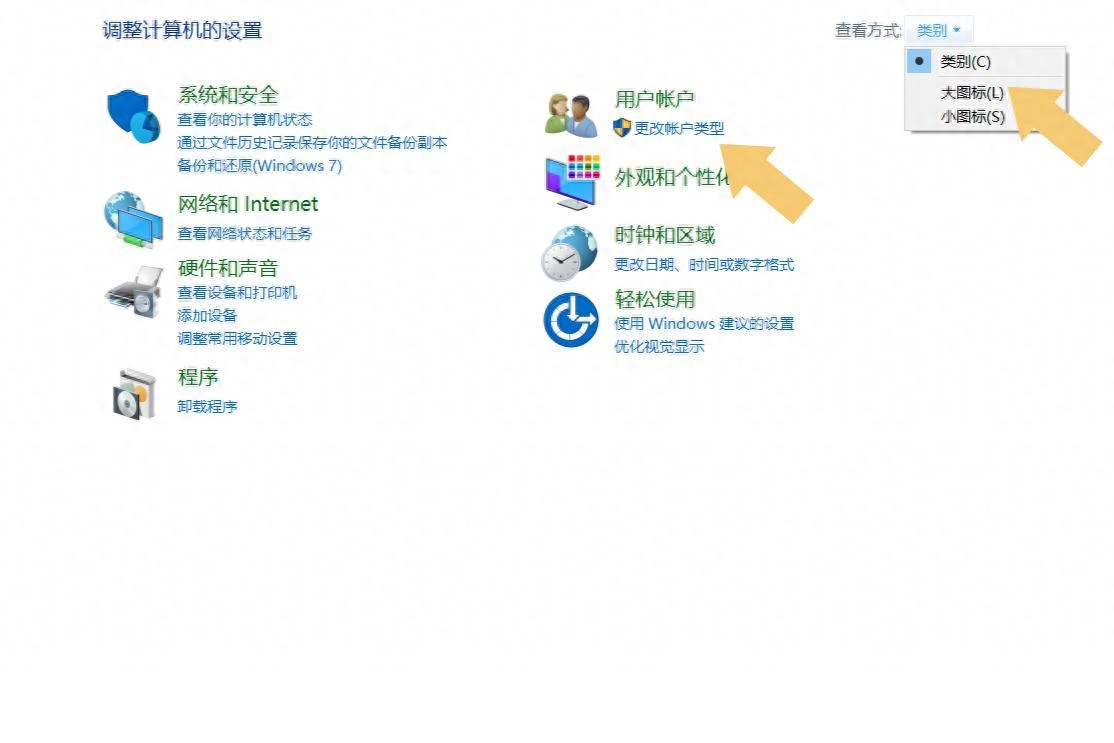
点击进入更改帐户类型选项(这里需要说明下,这里设置的步骤有很多,但最终都会打开修改密码的选项,没必要纠结,都是控制面板内的选项),会看到可以修改的帐户,此时点击需要修改的帐户。如下图
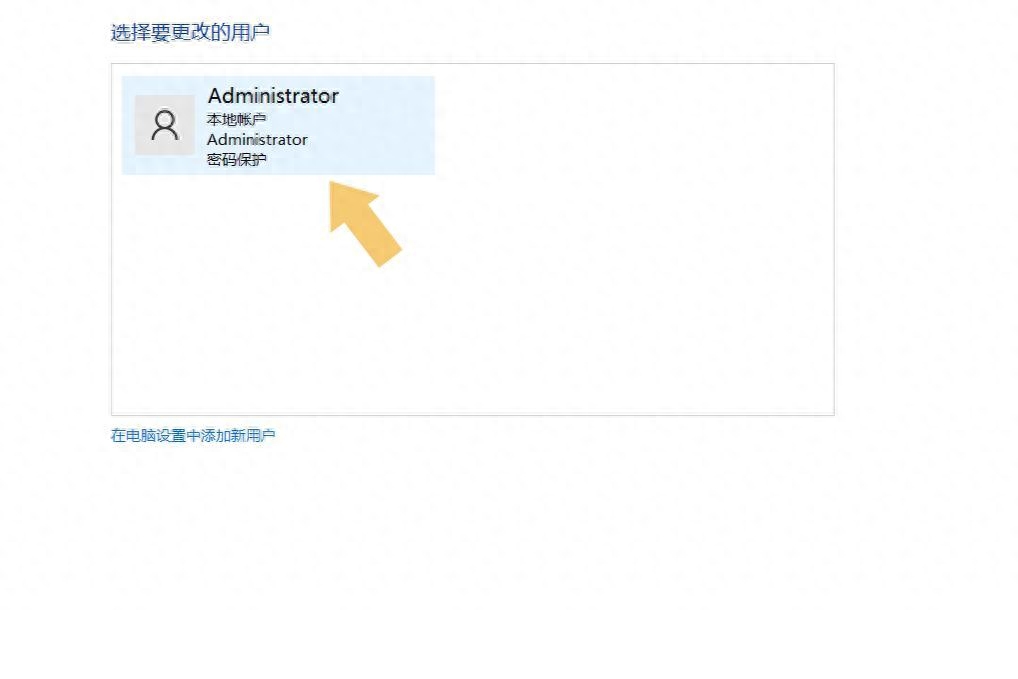
点击进入帐户,在弹出的界面里找到更改密码。如下图:
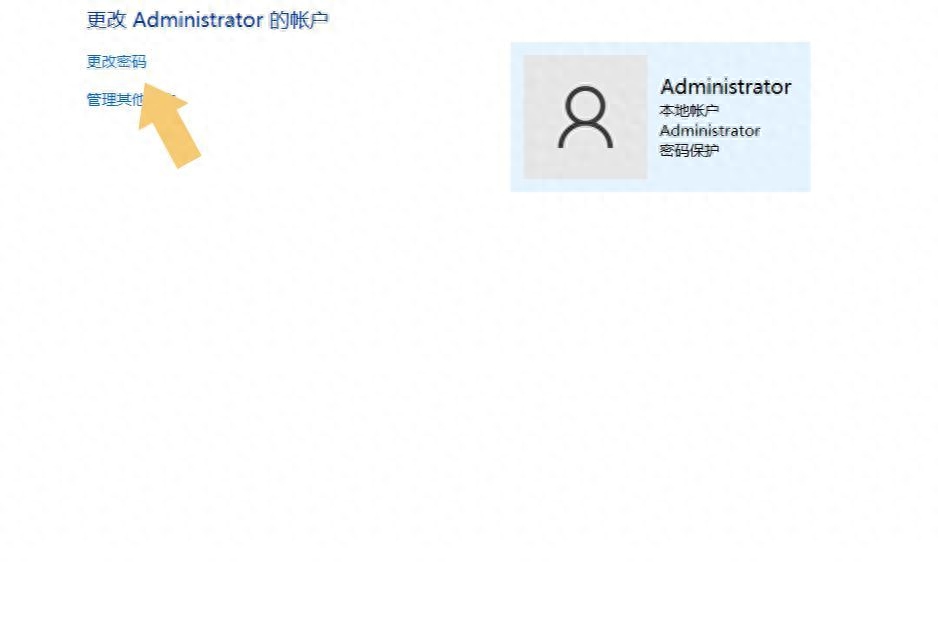
点击更改密码以后,界面会再次跳转,就会看到修改密码的选项啦,输入之前的旧密码,然后新密码空着不填写,点击更改密码即可。如下图:
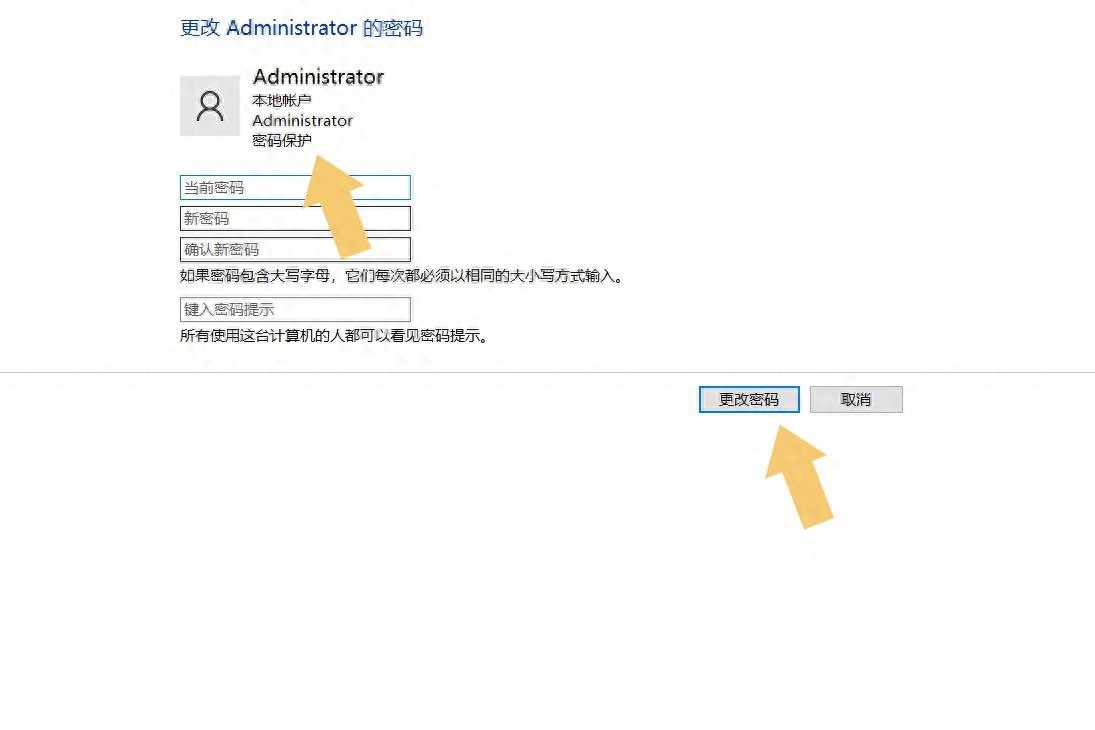
方法三:命令
打开电脑,进入电脑桌面,直接按键盘上的快捷键“Win+R”。如下图:

按下“Win+R”组合键以后,会呼出系统的运行菜单(呼出的方法很多种,只要能呼出来就行,别纠结这个),然后在运行菜单输入栏内输入命令“netplwiz”。如下图:
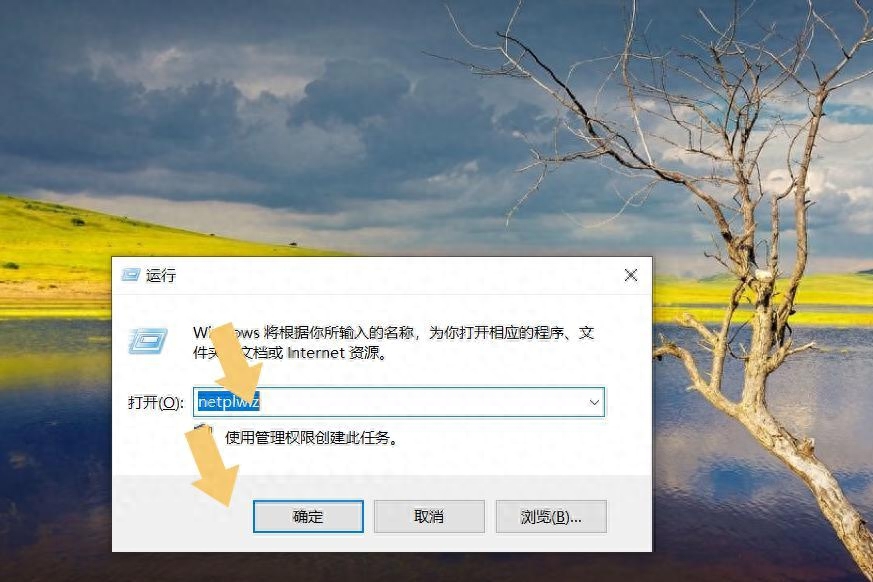
输入命令之后点击确定,将界面切换至高级,点击高级。如下图:
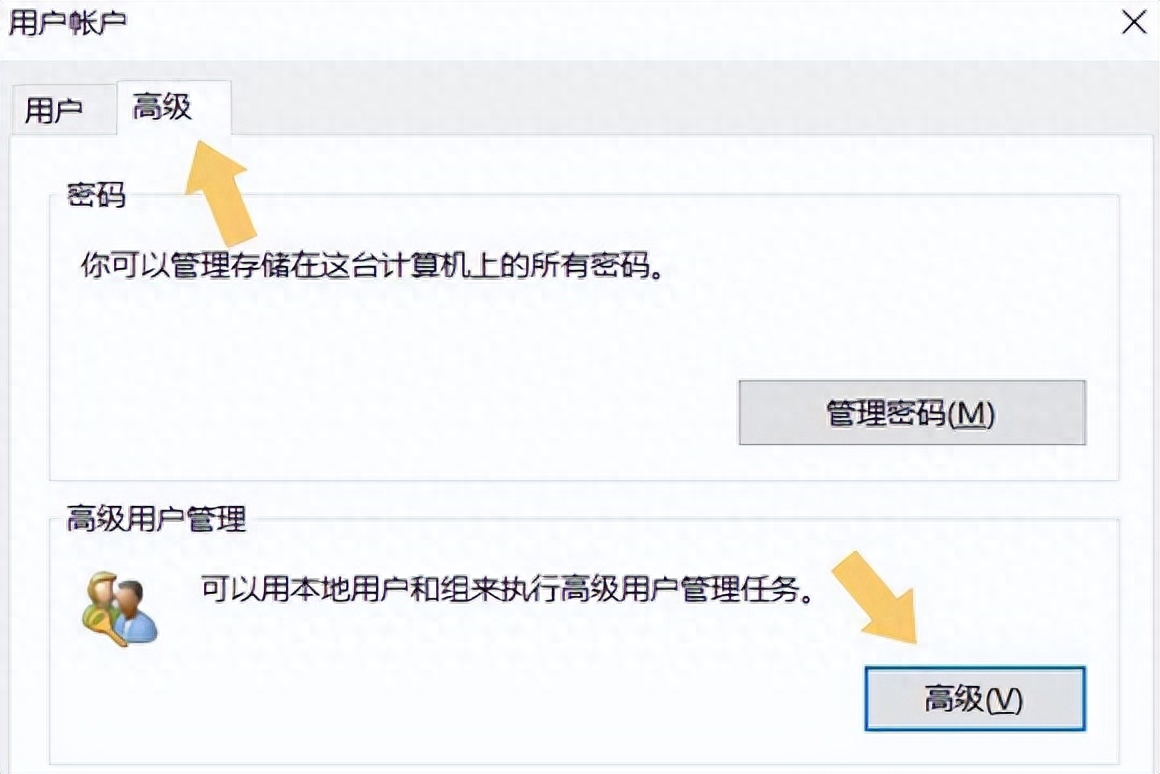
进入高级以后,再依次点击用户(左键双击)、Administrator(右键单击),在弹出的界面里就可以看到“设置密码”选项。如下图:
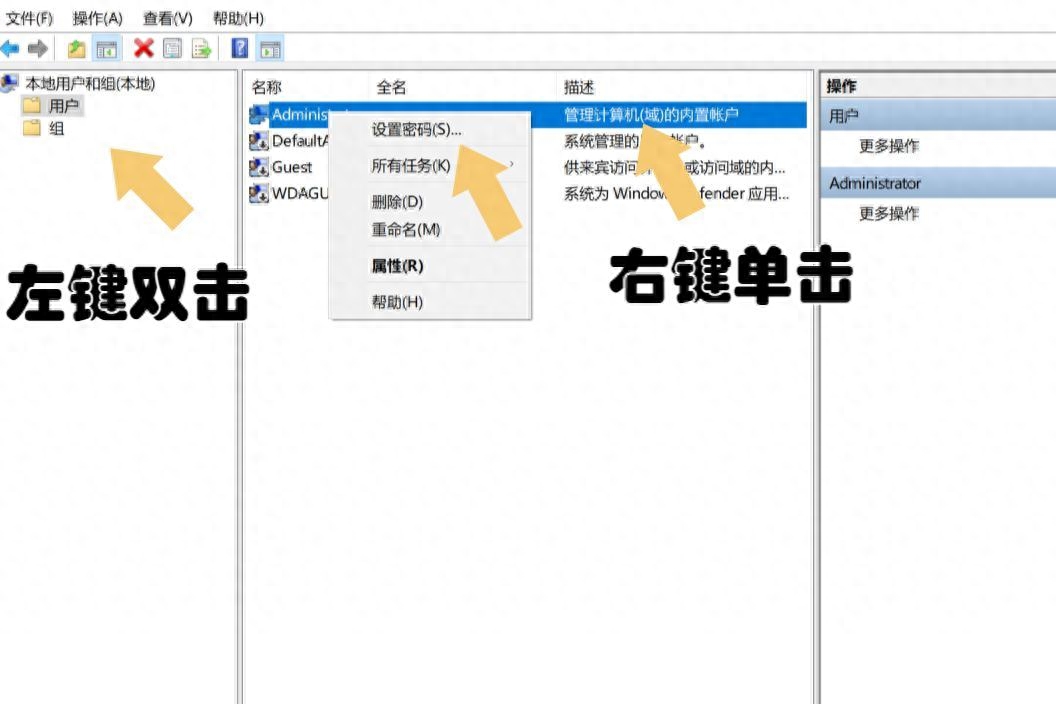
然后根据系统提示操作即可(只要密码空着不写,直接点击确定就可以,就会关闭密码)。如下图:
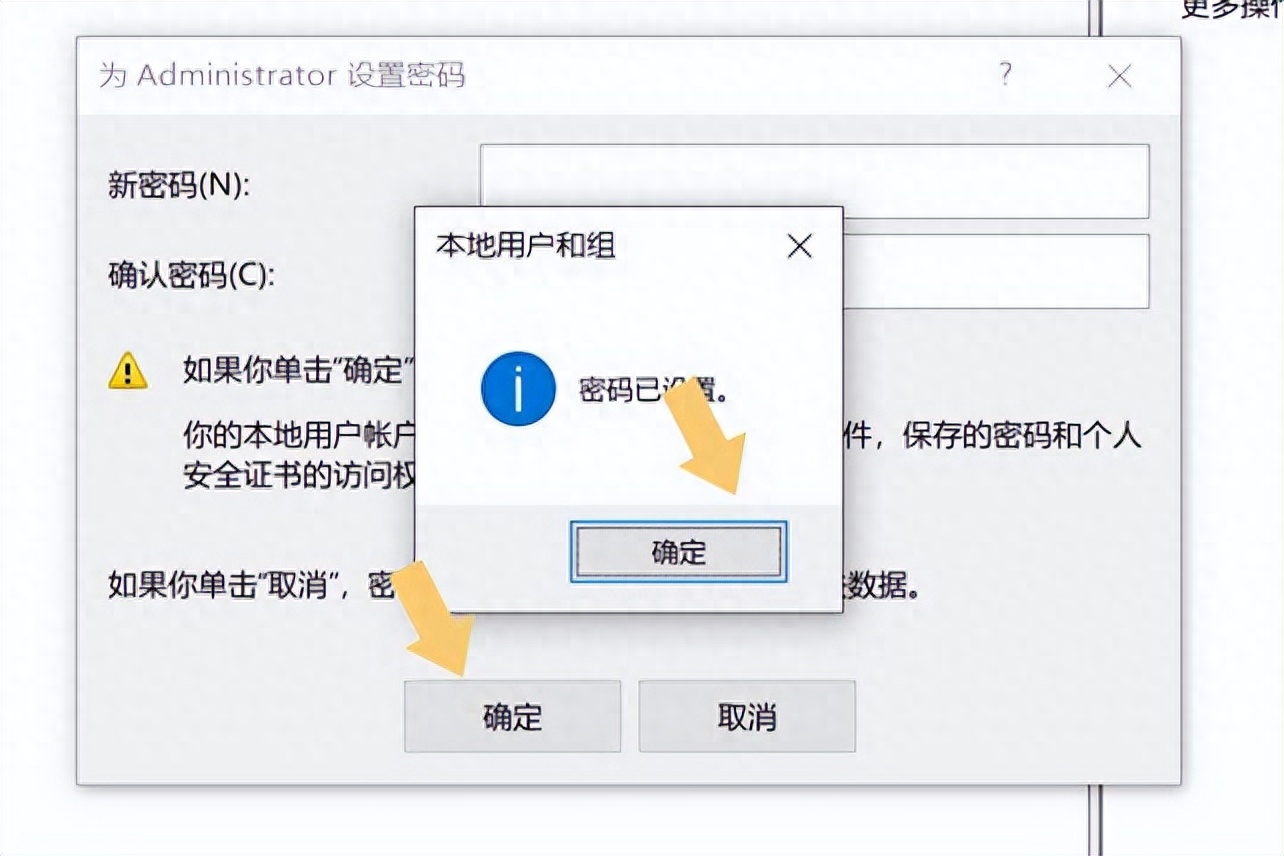
此外,部分 windows 10版本在用户界面会看到与密码有关的选项。如下图:
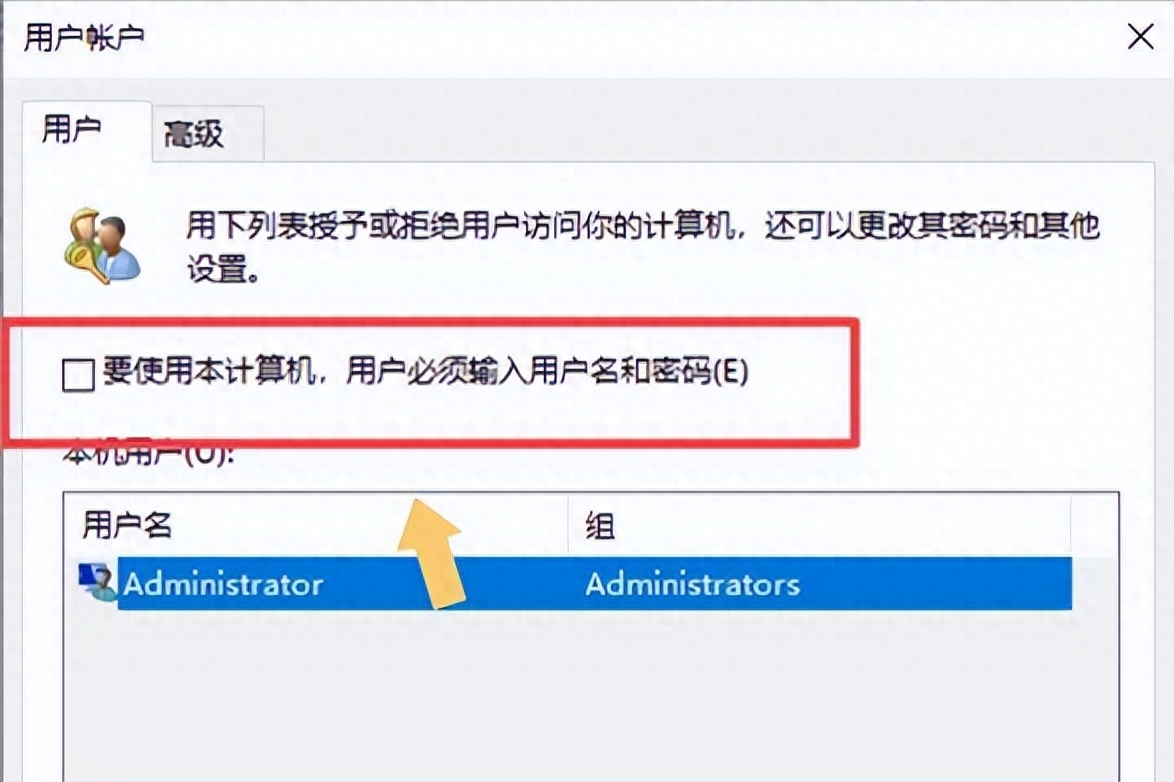
将其取消也可以,但新版的Windows 10没有该选项。
方法四:快捷键
用户可以直接按键盘上的“CTRL+ALT=DEL”组合键。如下图:

界面会再次切换,点击更改密码。如下图:
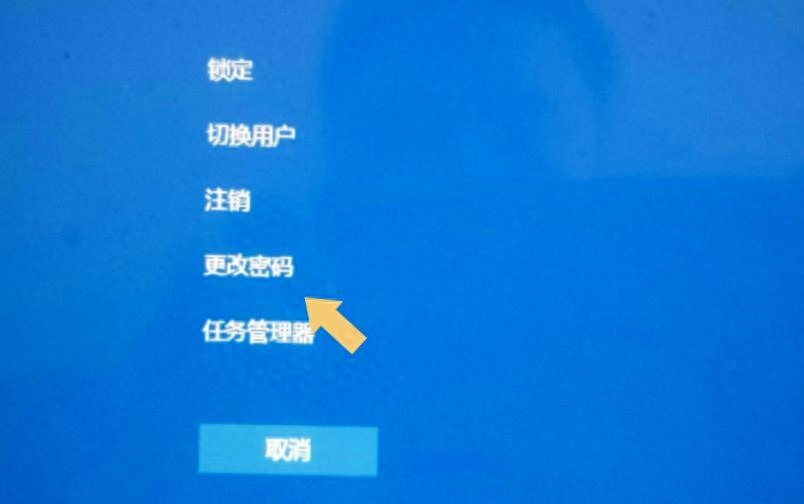
然后输入旧密码,不输入新密码,直接提交即可。下图:
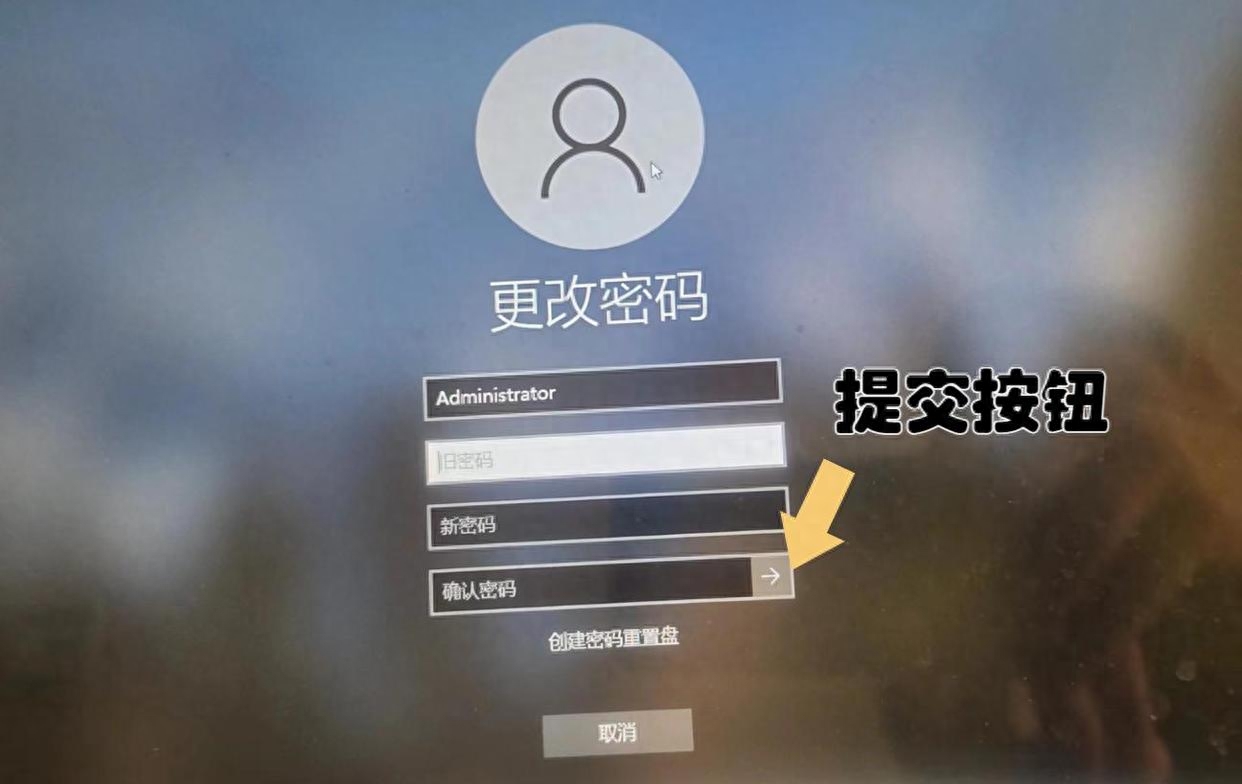
此外,如果用户忘记了旧密码, 还可以通过创建密码重置盘的方法重置,但一般不推荐这种方法, 该方法与使用U盘或光盘进入PE模式是相同的。
注:文中演示使用的电脑型号为华硕 TUF Dash FX516PM,电脑系统版本为Windows 10 专业版,不涉及任何App版本。



